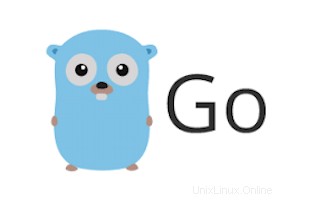
In diesem Tutorial zeigen wir Ihnen, wie Sie Go auf Ubuntu 18.04 LTS installieren. Für diejenigen unter Ihnen, die es nicht wussten, Go, auch bekannt als Golang, ist eine Open-Source-Programmiersprache, die macht es einfach, einfache, zuverlässige und effiziente Software zu erstellen. Kurz gesagt, Go ist eine elegante Sprache mit sauberen und prägnanten Spezifikationen, die lesbar und umfassend sind. Eine der größten Stärken von Golang ist seine Parallelität, d. h. mehrere Prozesse des Go-Anwendungen können gleichzeitig ausgeführt werden.
Dieser Artikel geht davon aus, dass Sie zumindest über Grundkenntnisse in Linux verfügen, wissen, wie man die Shell verwendet, und vor allem, dass Sie Ihre Website auf Ihrem eigenen VPS hosten. Die Installation ist recht einfach und setzt Sie voraus im Root-Konto ausgeführt werden, wenn nicht, müssen Sie möglicherweise 'sudo hinzufügen ‘ zu den Befehlen, um Root-Rechte zu erhalten. Ich werde Ihnen die Schritt-für-Schritt-Installation der Go-Programmiersprache auf dem Ubuntu 18.04 LTS Bionic Beaver-Server zeigen.
Voraussetzungen
- Ein Server, auf dem eines der folgenden Betriebssysteme ausgeführt wird:Ubuntu 18.04 LTS (Bionic Beaver).
- Es wird empfohlen, dass Sie eine neue Betriebssysteminstallation verwenden, um potenziellen Problemen vorzubeugen.
- SSH-Zugriff auf den Server (oder öffnen Sie einfach das Terminal, wenn Sie sich auf einem Desktop befinden).
- Ein
non-root sudo useroder Zugriff auf denroot user. Wir empfehlen, alsnon-root sudo userzu agieren , da Sie Ihr System beschädigen können, wenn Sie als Root nicht aufpassen.
Installieren Sie Go auf Ubuntu 18.04 LTS Bionic Beaver
Schritt 1. Stellen Sie zunächst sicher, dass alle Ihre Systempakete auf dem neuesten Stand sind, indem Sie den folgenden apt-get ausführen Befehle im Terminal.
sudo apt-get update sudo apt-get upgrade
Schritt 2. Installieren von Go unter Ubuntu 18.04 LTS.
- Methode 1. Installieren Sie Go mit dem Golang-Installationsprogramm.
wget -q https://storage.googleapis.com/golang/getgo/installer_linux
Machen Sie die Golang-Installation ausführbar:
chmod +x installer_linux
Führen Sie dann die ausführbare Datei installer_linux aus, um Go auf Ihrem Ubuntu-System zu installieren:
### ./installer_linux Welcome to the Go installer! Downloading Go version go1.10 to /home/linuxconfig/.go This may take a bit of time... Downloaded! Setting up GOPATH GOPATH has been set up! One more thing! Run `source /home/idroot/.bash_profile` to persist the new environment variables to your current session, or open a new shell prompt.
Führen Sie nach Aufforderung durch das Installationsprogramm den Quellbefehl aus, um Ihre aktuellen Shell-Sitzungsvariablen so zu aktualisieren, dass sie den neuen GOPATH enthalten, oder öffnen Sie einfach eine neue Shell-Sitzung:
source /home/idroot/.bash_profile
Sie können bestätigen, dass die Go-Version installiert ist:
### go version go version go1.10 linux/amd64
- Methode 2. Installieren Sie Go aus dem Ubuntu-Repository.
apt install golang
Als nächstes müssen wir zuerst GOPATH setzen:
echo 'export GOPATH=$HOME/go' >> ~/.bashrc
echo 'export PATH=${PATH}:${GOPATH}/bin' >> ~/.bashrc
source ~/.bashrc - Methode 3. Installieren Sie Go mit Snap.
snap install go --classic
Als nächstes setzen Sie GOPATH:
echo 'export GOPATH=$HOME/go' >> ~/.bashrc
echo 'export PATH=${PATH}:${GOPATH}/bin' >> ~/.bashrc
source ~/.bashrc Überprüfen Sie die installierte Version:
### go version go version go1.10 linux/amd64
Herzlichen Glückwunsch! Sie haben Go erfolgreich installiert. Vielen Dank, dass Sie dieses Tutorial zur Installation der Go-Programmiersprache in Ubuntu 18.04 LTS Bionic Beaver-Systemen verwendet haben. Für zusätzliche Hilfe oder nützliche Informationen empfehlen wir Ihnen, die offizielle Website der Go-Programmiersprache.